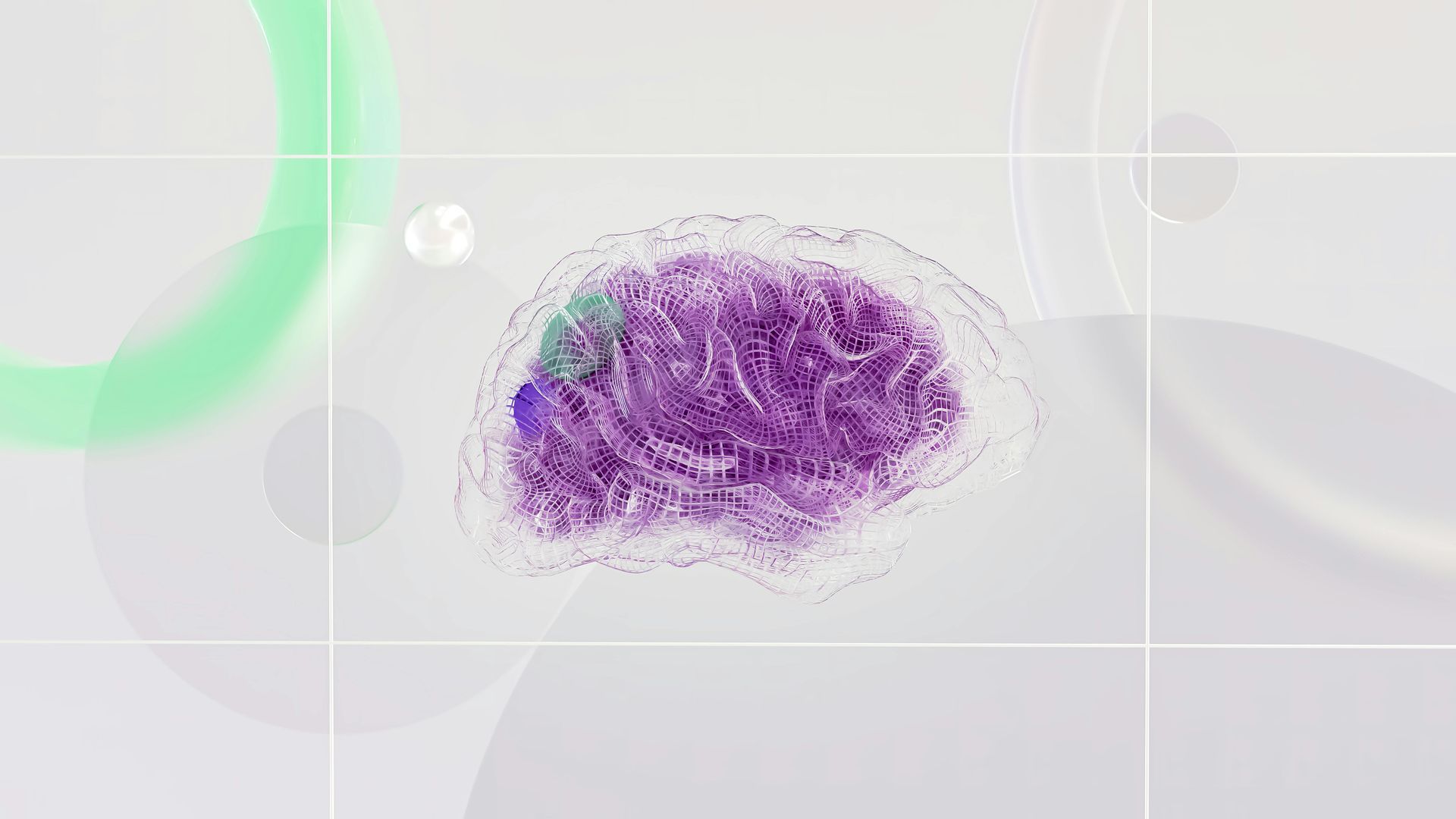Comment créer une newsletter efficace et optimiser l’engagement de vos internautes ?

(Mis à jour le 28/07/2017)
Étant donné que 30% de la population mondiale converse sur les réseaux sociaux, on pourrait penser que l’e-mail n’est plus d’actualité. Ceci dit, l’échange par mail propose des aspects qu’un réseau social ne saurait imiter. En effet, c’est un excellent moyen d’ engager la conversation directement avec vos consommateurs. D’autant plus quand le design de vos mails s’y prête et attire l’œil, et que l’ensemble est orienté utilisateur.
Nous allons ainsi expliquer l’intérêt des newsletters et les façons de les optimiser .
L’importance des newsletters
L’apparence d’une newsletter peut grandement varier. D’un simple lien vers votre site jusqu’à une collection complexe de produits proposés à la vente pour une durée donnée, le temps d’une saison ou d’une période de promotions. Tout est possible.
Il y a de nombreuses façons d’entrer en contact avec vos consommateurs. Mais passer par mails permet un certain nombre de bénéfices précieux :
- L’e-mail permet de communiquer avec vos consommateurs au cas par cas . Cela permet, le cas échéant, une approche plus personnelle de vos messages.
- Utiliser une newsletter peut vous donner une chance de construire une communauté , incitant les internautes nouveaux à s’investir dans votre commerce, voire à acheter davantage.
- Vous pouvez y offrir des réductions exclusives ; les consommateurs concernés se sentiront importants et seront d’autant plus intéressés par vos services ou produits et engagés envers votre marque.
- Les mails vous permettent une opportunité supplémentaire de construire et solidifier votre identité de marque .
Ces raisons sont plus que suffisantes pour considérer le mail comme une façon d’ atteindre vos utilisateurs
. Mais comment réaliser une newsletter qui fera une réelle différence ?
Voyons maintenant les quelques éléments essentielles d’une bonne newsletter
.
Les éléments essentiels pour réussir une newsletter
Créer une newsletter ne se résume pas à la rédaction de paragraphes et l’ajout de liens. Il faut considérer cela comme le rouage d’une mécanique marketing plus large. Ainsi, les éléments importants pour réaliser une bonne newsletter sont :
- La structure . Sans structuration claire , votre newsletter ne permettra pas de concentrer l’attention de vos consommateurs comme il se doit et manquera son but.
- Un gros titre captivant . 80% des lecteurs ne dépassent pas le gros titre. Il faut donc que ce dernier soit puissant et convaincant . Pensez aux éléments qui retiennent particulièrement l’attention : titre chiffré (de type “top 10”), termes émotionnels, s’adresser directement au lectorat, forme interrogative, etc. Nous y reviendrons plus en détails dans les parties suivantes.
- Du contenu rédigé correctement . A chaque support, son fonctionnement. Si les règles de la rédaction web s’appliquent ici, l’écriture d’une newsletter à aussi des modalités qui lui sont propres. Il faut ainsi être concis et donner l’impression d’un mail personnel , notamment.
- Des visuels adéquats . Les images sont importantes pour capter l’attention et donner envie d’en savoir plus. Plusieurs sites proposent des photos libres de droit et peuvent vous être d’une grande aide.
- Un call-to-action . C’est après tout le but d’une newsletter : provoquer une réaction. Vous pouvez inclure un ou plusieurs call-to-action dans votre message, selon la structure choisie. Un bouton menant vers une de vos pages web, détaillant vos produits ou services, bénéficiera en plus de son aspect visuel qui attirera l’œil .
Mailchimp, plateforme de création de newsletter
Il y a de nombreuses façons plus ou moins complexes de créer une newsletter. Nous allons ici détailler un service en ligne gratuit de création de newsletter, qui facilite grandement la conception et l’envoi d’une newsletter. De plus, il vous assurera un travail moins contraignant et professionnel , par ses outils de création, sa simplicité d’administration et ses options d’ analyse .
MailChimp est un incontournable en la matière, utilisé par de nombreux marketeurs. La raison est simple : l’on peut l’utiliser gratuitement et ainsi envoyer jusqu’à 12 000 mails
à un nombre maximal de 2 000 inscrits par mois
. Ce qui est bien plus que suffisant pour commencer.
Par ailleurs, les formulaires d’inscription intégrés dans les mails présentent un visuel original et vous pouvez profiter de nombreux rapports sur vos actions.
De plus, l’interface de MailChimp, en glisser-déposer, permet une création de templates simples, et les prix de la version premium sont raisonnables. Il est aussi possible d’utiliser des modèles gratuits de newsletter.
En résumé :
- Compatible avec un site WordPress .
- Permet l’envoi de 12 000 mails à un panel de 2 000 inscrits chaque mois, gratuitement.
- Comprend une création de newsletter par des blocs de texte et d’images à glisser et déposer aux endroits souhaités.
- Prix : Gratuit, mais davantage de fonctionnalités sont disponibles dans une version payante.
Comment réaliser une newsletter efficace avec MailChimp
Nous parlerons ici de newsletter basique pour vraiment se concentrer sur les éléments importants, textuels et visuels, à mettre en avant.
Pour créer une newsletter au visuel général ou un contenu original, vous pouvez vous référer à un ancien article en la matière : 10 façons créatives d’utiliser MailChimp.
La première étape est bien entendu d’avoir un compte MailChimp et d’y être connecté. La suite de ces explications ne saurait s’appliquer autrement.
Choisissez votre structure générale
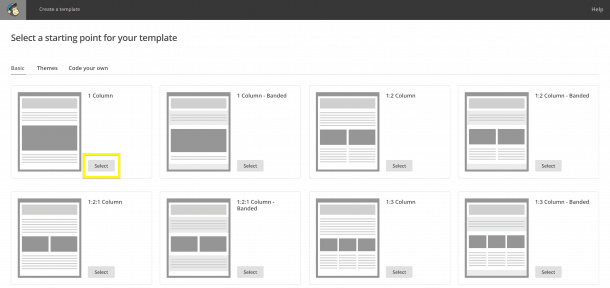
Une fois connecté, vous arriverez sur votre tableau de bord
. De là, vous pouvez contrôler vos campagnes, administrer votre liste d’inscrits, et évidemment créer vos newsletters. Cliquez sur l’onglet Template
, puis sur Create Template
.
Si vous utilisez MailChimp pour la première fois, des flèches vous guideront pas à pas sur l’interface.
Après avoir cliqué sur “Create Template”, la nouvelle page qui s’affiche vous montrera plusieurs possibilités de mise en page (layout). Vous pouvez aussi choisir un design pré-fait. Vous avez aussi la possibilité de coder votre newsletter entièrement, mais cette partie serait plutôt réservé aux professionnels du codage.
Cliquez sur la mise en page de votre choix. Vous arrivez alors sur l’ interface de création
qui fonctionne en glissant et déposant
des blocs de texte ou d’image.
A gauche, le visuel
de votre newsletter. A droite, le menu
où vous pouvez sélectionner les éléments que vous voulez faire glisser dans votre newsletter.
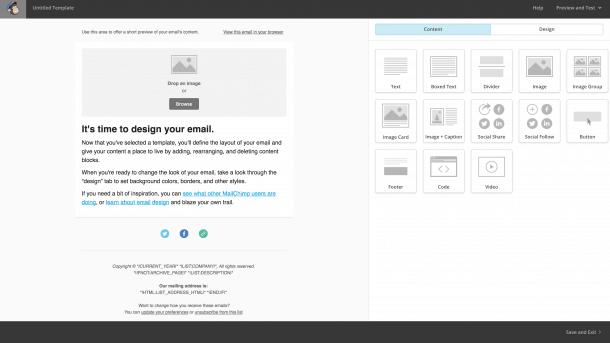
Quand vous survolez un bloc, des icônes apparaissent sur sa partie supérieure, vous permettant ainsi d’ éditer , de dupliquer ou de supprimer le bloc en question selon vos besoins.
Dans la partie de droite, en haut, l’onglet “ Design ” vous permettra de choisir les couleurs de votre choix.
Créez votre gros titre
Utilisez simplement un bloc de texte
que vous déposerez en haut de votre newsletter.
Quand vous double cliquez dessus, la partie de droite sur votre écran change. C’est maintenant un visuel proche de celui du logiciel de traitement de texte Word notamment. Écrivez
votre titre dans cette partie ; là encore vous verrez en direct le rendu visuel sur la partie de gauche.
Sélectionnez votre texte et choisissez un style préfait de texte, le Heading 1
, que vous trouverez dans la partie “ Style
” à droite.
Enfin, centrez
votre texte.
Voici pour la partie “manuelle” de la création d’un gros titre.
Maintenant, parlons de la création d’un gros titre efficace
.
Certains outils en ligne permettent d’analyser l’impact d’un headline. CoSchedule Headline Analyzer notamment. Mais ils n’existent qu’en anglais et sont donc incapables d’analyser un titre d’une autre langue. Vous pouvez toujours lui proposer un titre en anglais et le traduire en français pour votre newsletter si l’outil le trouve pertinent. Mais, plus simplement, vous pouvez aussi utiliser quelques éléments de base
dans la construction de vos gros titres :
Un titre chiffré
Un top 10 par exemple fonctionne particulièrement bien. Les internautes aiment les chiffres et les listes. Changer un “Quelques exemples de newsletters efficaces” en “10 exemples de newsletters efficaces” optimise déjà un minimum votre titre.
Des termes émotionnels
Le nom parle de lui-même, les termes émotionnels concernent le champ lexical des sentiments
, souvent des adjectifs. Ainsi, “10 exemples de newsletters efficaces” pourraient devenir “10 exemples de newsletters renversants
/ merveilleux
/ bluffants
/ etc.” au choix.
Évidemment, cet aspect doit faire l’objet d’une réelle réflexion
. Surtout si vous êtes en BtoB, ou même en BtoC si vous souhaitez véhiculer une image stricte et sérieuse. “10 exemples de newsletters WTF” pour parler de newsletters abracadabrantes, par exemple, ne sera efficace que si votre public est jeune et si vous optez pour une image amicale, voire humoristique, de votre marque. Pour une marque jeune, de divertissement par exemple, c’est idéal. Pour une banque ou une marque qui met l’accent sur la sécurité et le sérieux, ce serait un désastre. A moins, bien entendu, d’un positionnement original et mûrement réfléchi qui irait dans ce sens.
Dans la même idée, évitez les termes trop excessifs
, vos lecteurs n’y prêteraient aucune confiance. “Les 10 meilleures newsletters au monde qui augmenteront de 80% vos ventes”, pour prendre un exemple volontairement exagéré, vous ferait tout de suite catégorisé comme spam, voire tentative d’arnaque.
S’adresser directement à votre lectorat
Tout comme je l’ai fait dans la phrase précédente. Ainsi, un “10 façons d’optimiser ses newsletters” deviendrait “10 façons d’optimiser vos newsletters”.
La forme interrogative
Généralement plus efficace qu’une phrase affirmative, une question attirera mieux l’attention . Dans cette idée, “10 exemples de newsletters efficaces” deviendrait “Comment rendre vos newsletters plus efficaces ?”.
Comme vous l’aurez sans doute remarqué, tous ces éléments ne sont pas toujours compatibles entre eux, ni avec tous les sujets que vous pourriez traiter dans vos messages. En effet, il sera difficile de faire un top 10 si vous réaliser un mailing de promotion sur un service spécifique et unique (à moins de trouver 10 bonnes raisons de l’utiliser !). Dans la même idée, tous les sujets ne permettent pas un titre interrogatif.
Rédigez votre corps de texte
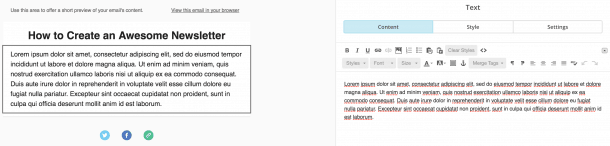
Après avoir fait glisser et déposer des blocs de textes aux endroits voulus, vous pouvez y écrire votre texte principal
.
Là encore, visez un texte qui va à l’essentiel
, clair
et surtout intéressant pour vos lecteurs.
A noter que vous pouvez sauvegarder votre travail à tout moment. Le plus souvent est toujours le mieux, sur MailChimp comme ailleurs.
Ajoutez les images
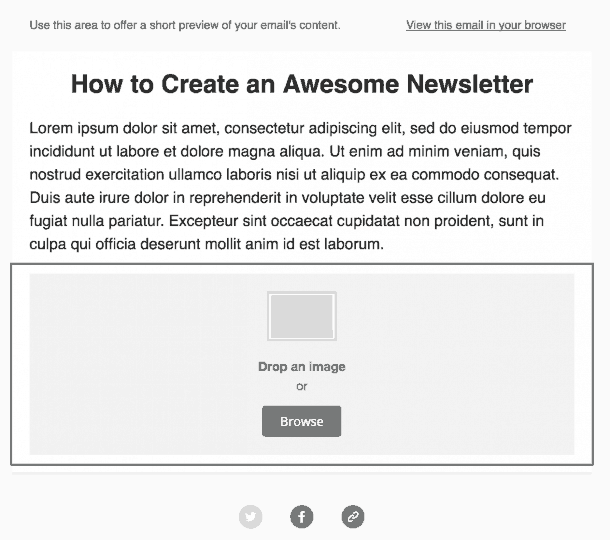
Les images fonctionnent comme le texte : cliquez sur un bloc image à droite et faites le coulisser sur la partie de gauche, pour le déposer à l’endroit voulu.
Toutefois, vous aurez ici plus de possibilités qu’avec du texte. A savoir, ajouter une seule
image, un groupe
de photos, ajouter une légende
.
Pour rester simple, nous ne parlerons cette fois que de l’ajout d’une image.
Une fois votre bloc posé, vous pouvez soit cliquer sur “Browse” (“Parcourir”) et aller chercher votre image sur votre ordinateur sur la nouvelle fenêtre, soit faire coulisser votre photo et la déposer sur le bloc concerné.
A nouveau, pensez bien à utiliser des photos libres de droit
(les sites Pexels et Pixabay notamment vous aideront en la matière).
Ajoutez un call-to-action
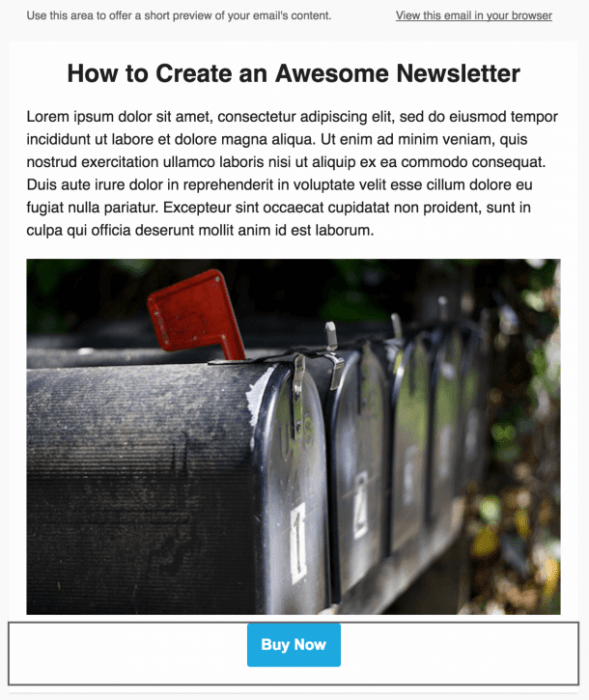
Dernière pièce du puzzle, et pas des moindres, l’incitation à l’action. Là encore, déposez simplement un bloc “Button” à l’endroit voulu.
A droite, vous verrez de nouvelles options s’afficher : un champ pour le texte que vous voulez voir apparaître sur le bouton (par exemple “ En savoir plus
” ou “ Commander
”), un champ pour décider vers quoi
emmènera votre bouton (vers une adresse mail, un fichier à télécharger, ou le plus souvent, vers une de vos pages web) et enfin l’ adresse URL
de la page web en question.
Enfin, sauvegarder et regarder le résultat avec le bouton “ Preview and Test
”.
Une fois que le résultat vous convient, vous pouvez l’envoyer à vos inscrits. Félicitations, vous venez de terminer votre première newsletter
!